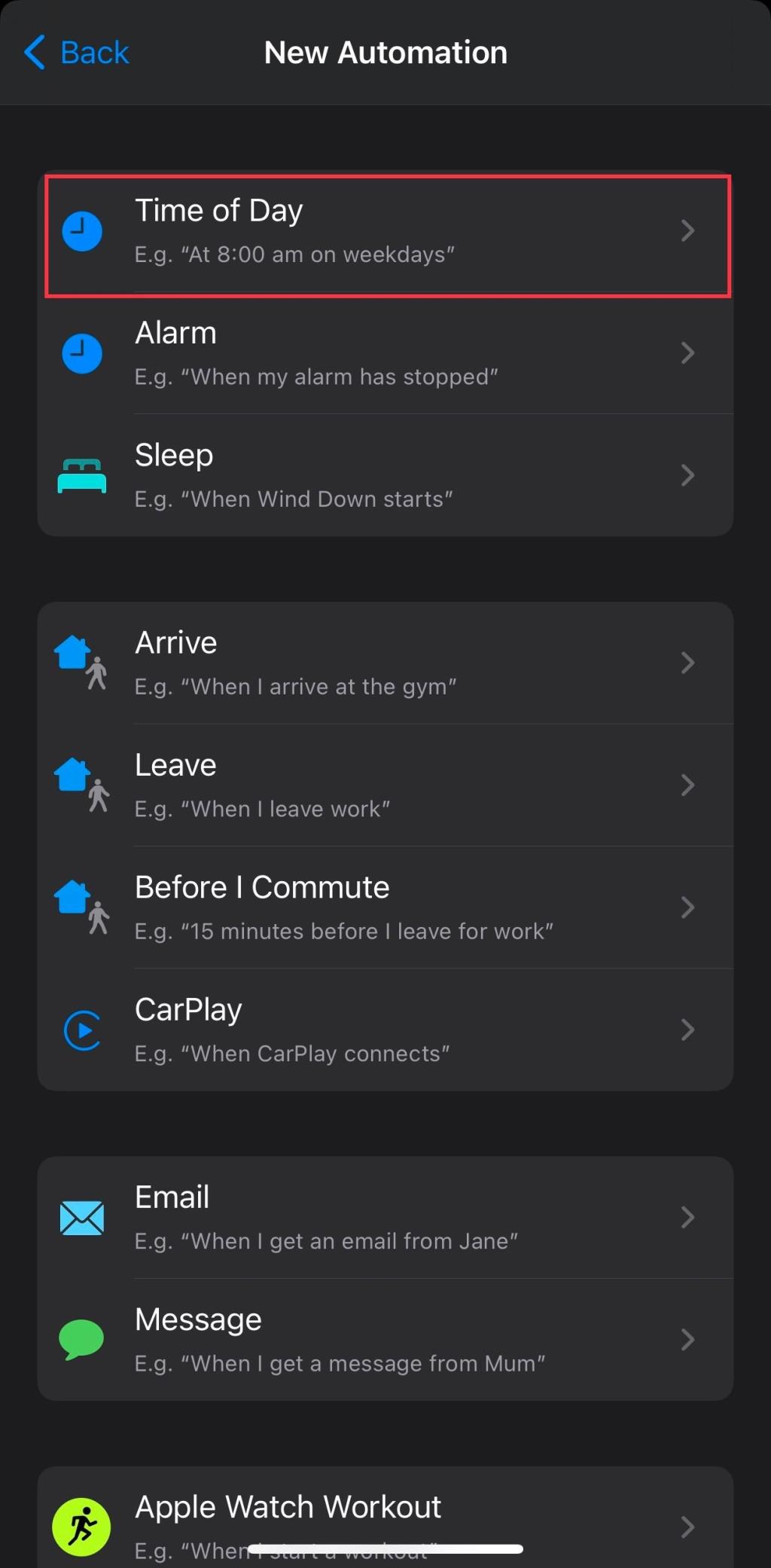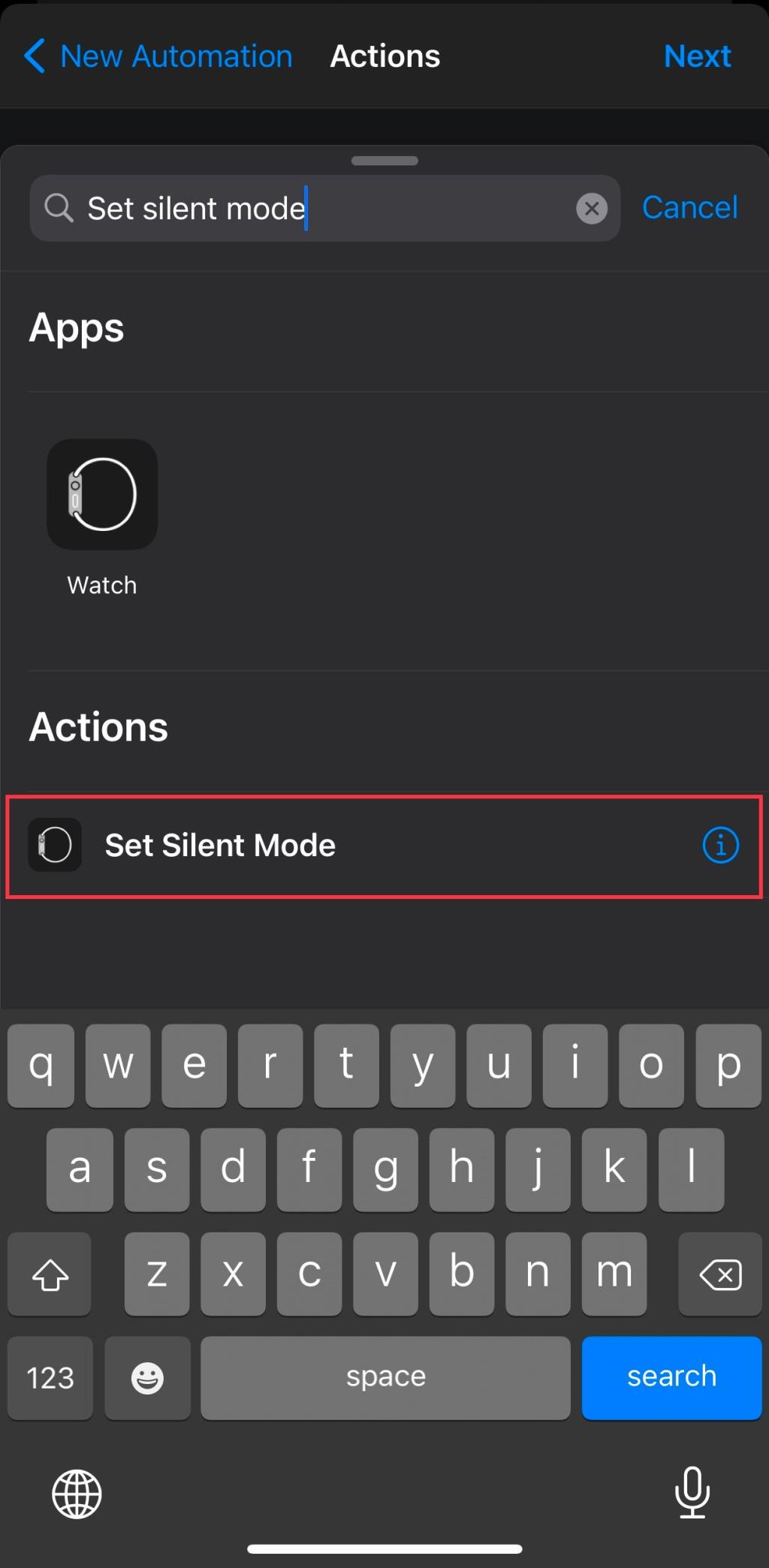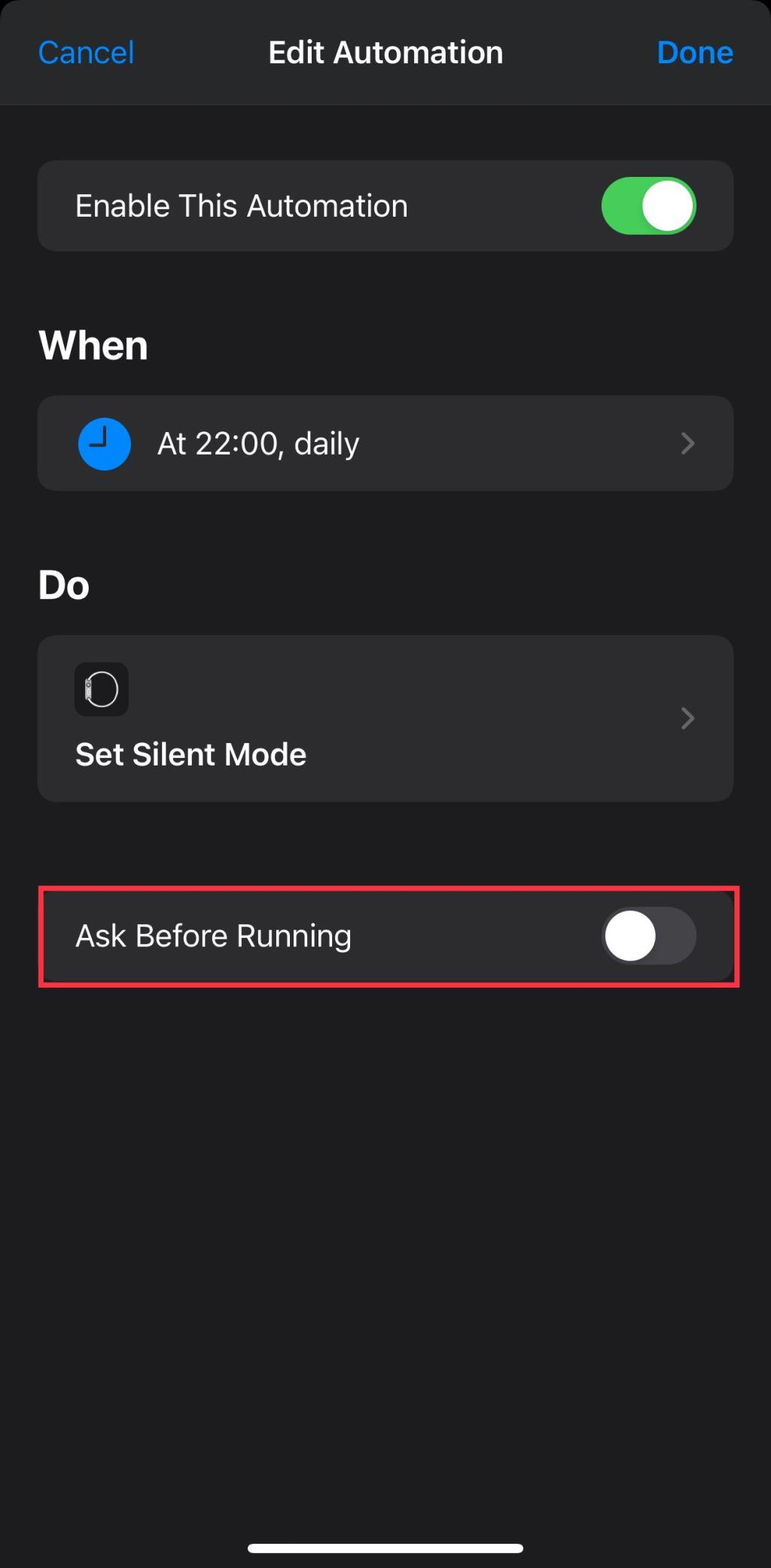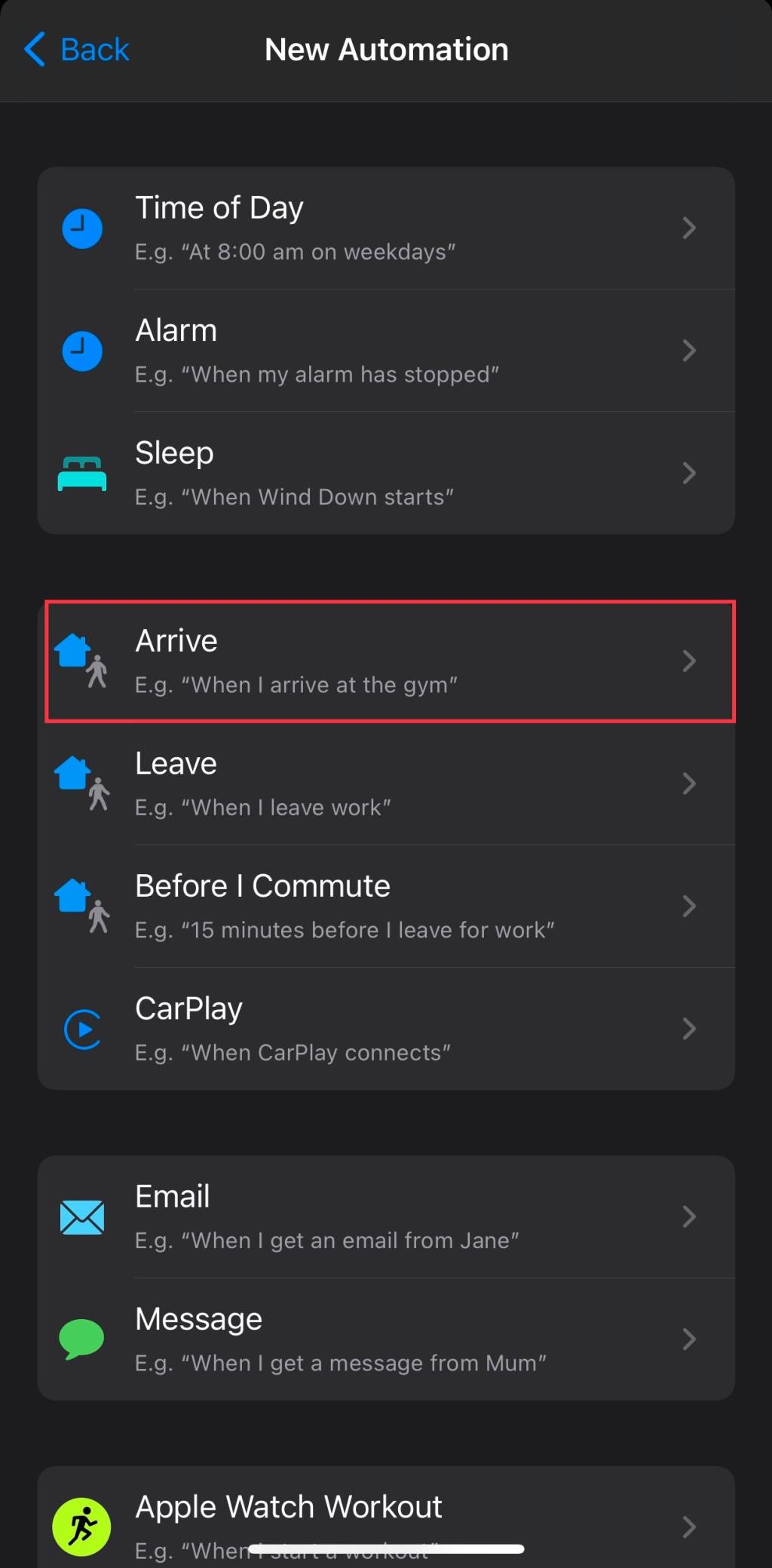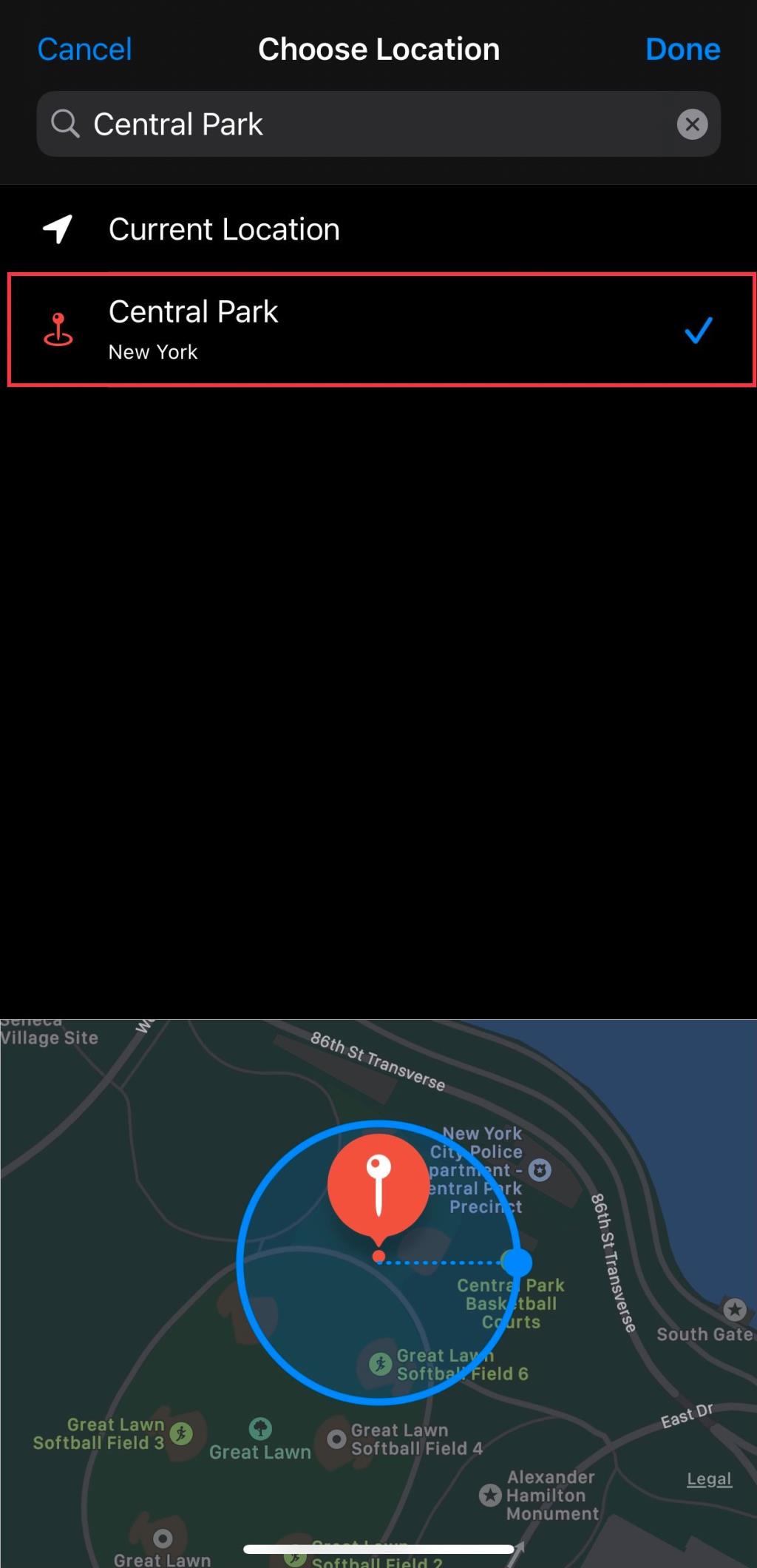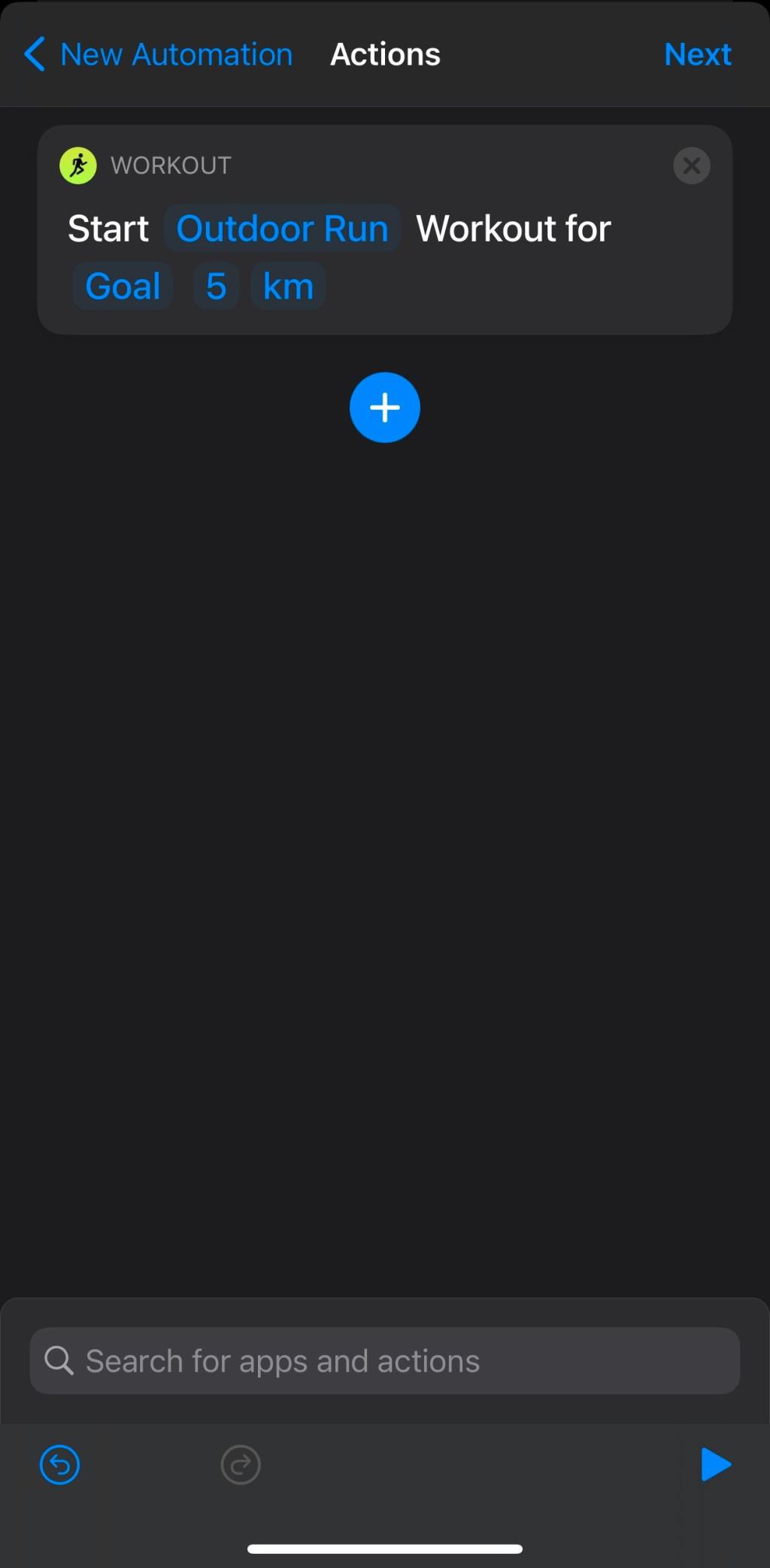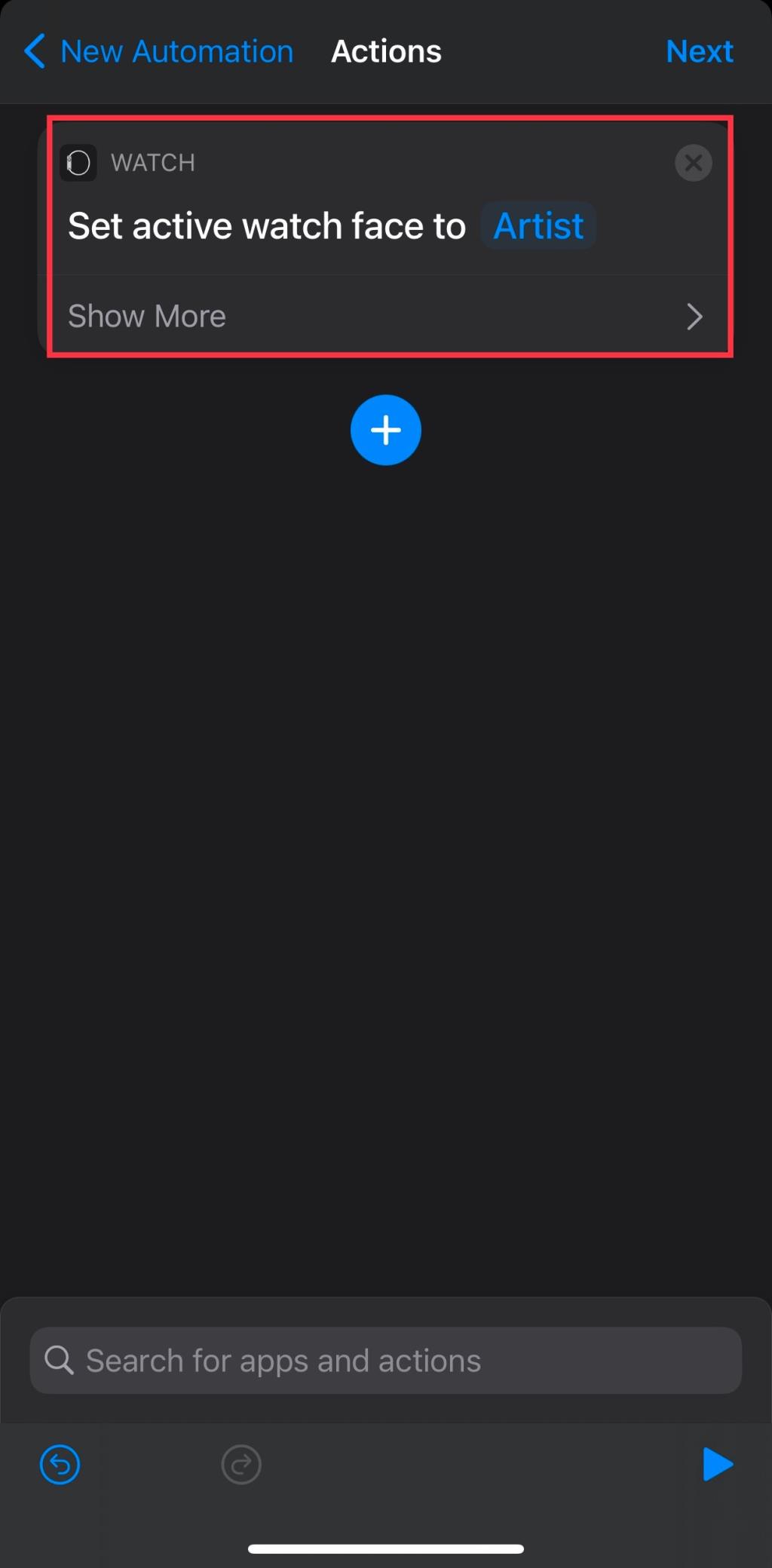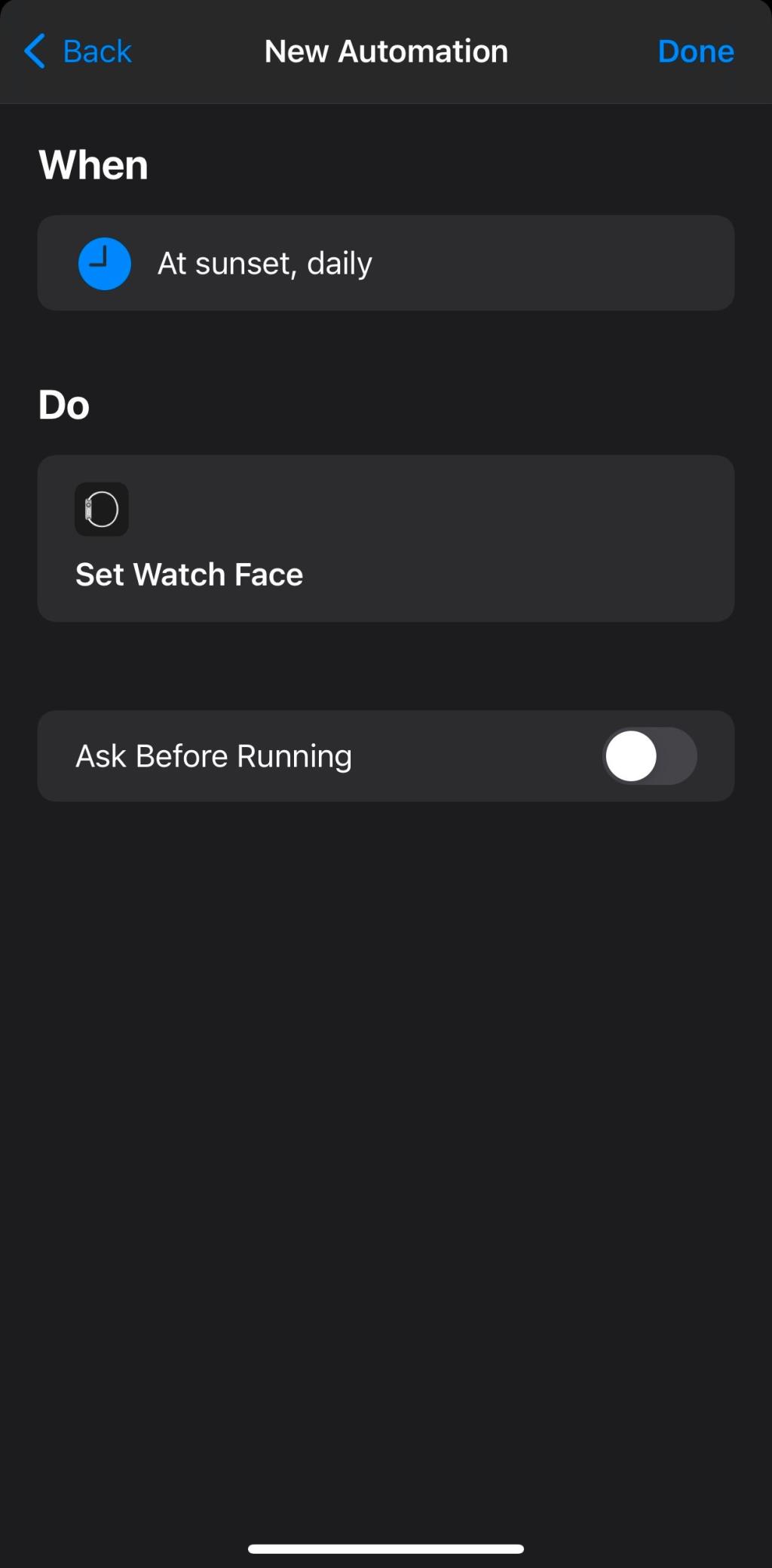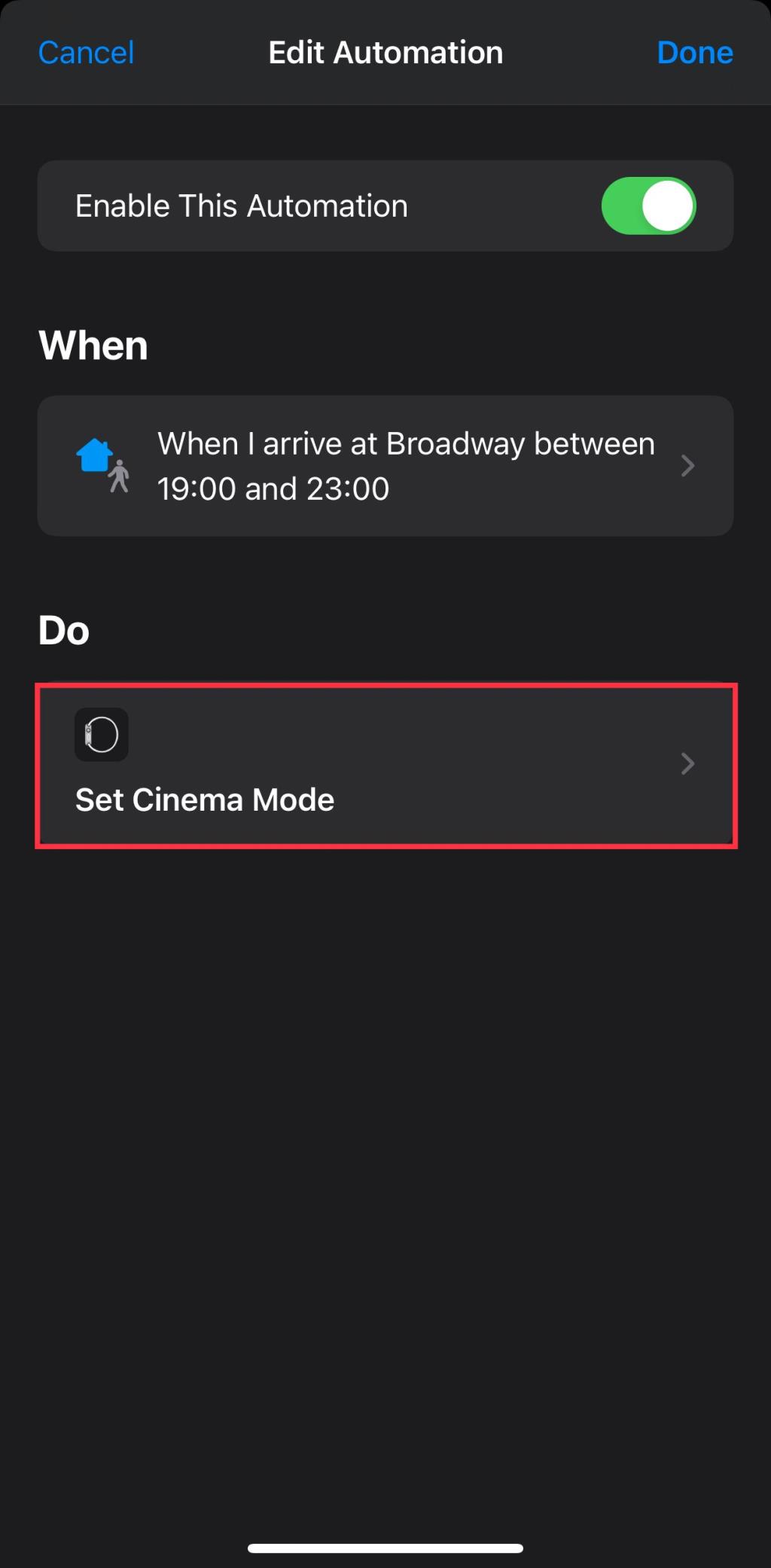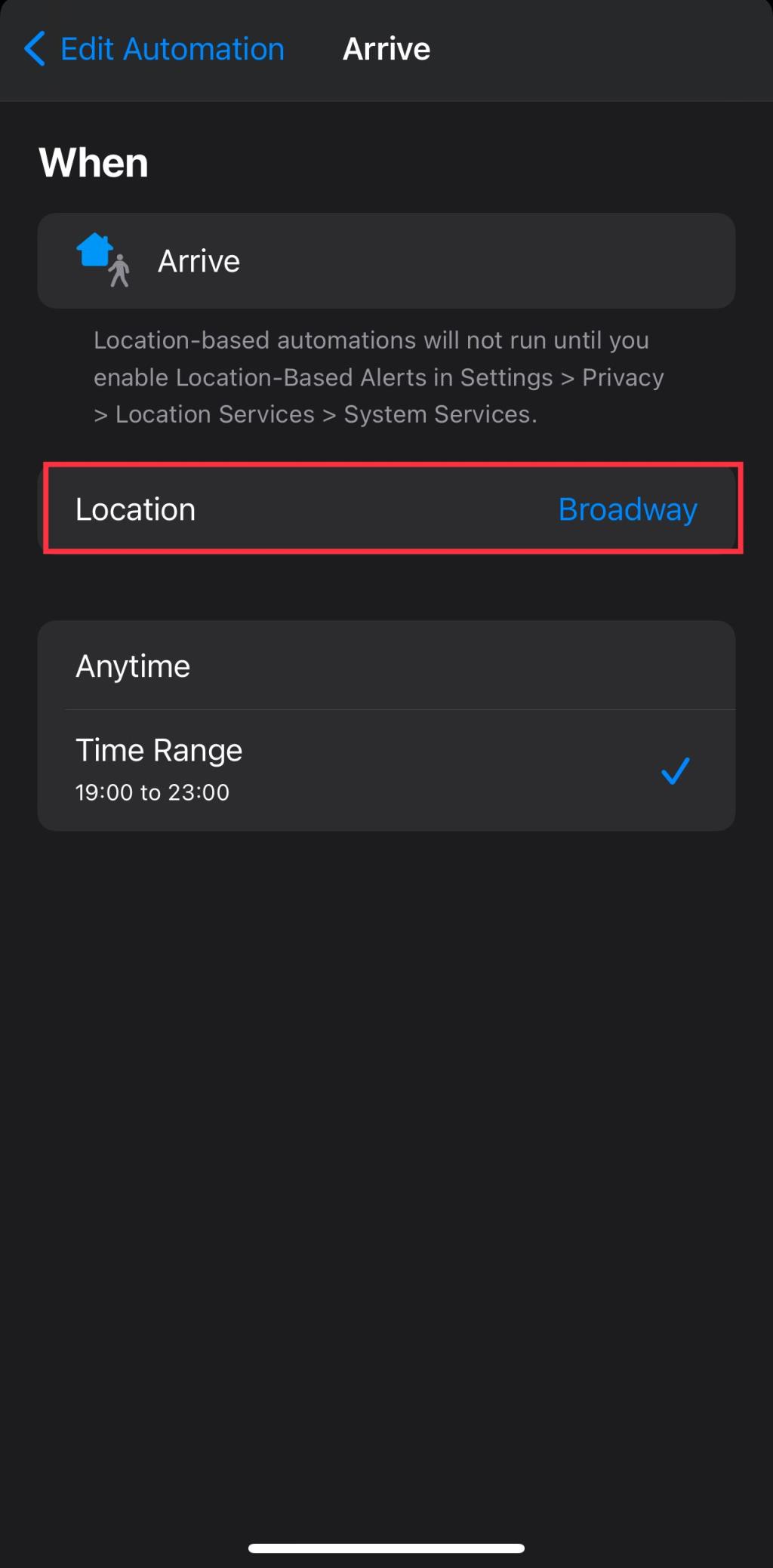Já desejou que seu Apple Watch ativasse automaticamente o modo Não perturbe no momento em que você entrar no cinema? Gostaria de mudar automaticamente o mostrador do Apple Watch uma vez por dia? Você pode fazer isso e muito mais, graças às automações do Apple Watch.
watchOS 7 introduziu algumas rotinas de automação excelentes para o Apple Watch. A melhor parte é que você não precisa de nenhum conhecimento de programação para configurar essas rotinas ou criar as suas próprias.
Mostraremos como configurar automações em seu Apple Watch, além de três automações para ilustrar alguns exemplos do que você pode fazer.
Como configurar as automações do Apple Watch
O aplicativo Shortcuts da Apple é o centro da automação do iOS e tem tudo que você precisa para configurar as automações do Apple Watch também. Ao contrário dos atalhos da Siri, as automações do iOS não podem ser compartilhadas com outras pessoas no momento da escrita. Isso significa que não podemos fornecer um link para baixar nossas automações favoritas.
Em vez disso, daremos a você um passo a passo para criar automações do Apple Watch (com capturas de tela) para que você possa configurá-las rapidamente no seu iPhone.
Relacionado: Atalhos úteis do iPhone para automatizar tarefas diárias
Para criar uma automação Apple Watch, primeiro você terá que decidir o que deseja automatizar e escolher os gatilhos de acordo. Vamos começar com algo simples, como colocar seu Apple Watch no modo silencioso às 22h todas as noites.
Você pode configurar isso facilmente seguindo estas etapas: indo para a guia Automação no aplicativo Atalhos. Veja como:
- Abra o aplicativo Atalhos em seu telefone e vá para a guia Automação .
- Se você nunca criou uma automação no seu iPhone, toque no grande botão azul chamado Criar Automação Pessoal . Caso você já tenha criado uma automação antes, terá que tocar no botão Mais no canto superior direito e, em seguida, clicar em Criar Automação Pessoal .
- Como queremos acionar uma automação em um determinado horário todos os dias, toque em Hora do dia , selecione Hora do dia mais uma vez e digite a hora na caixa logo abaixo dessa opção. No nosso caso, vamos garantir que o horário seja 22h (ou 22h).
- Logo abaixo disso, você pode definir a frequência para esta automação. Em nosso caso, vamos tocar em Diariamente . Agora toque em Avançar , que está no canto superior direito da tela.
- Na próxima página, toque em Adicionar ação e pesquise por Definir modo silencioso , que aparecerá sob o subtítulo Ações . Toque em Definir modo silencioso e certifique-se de que a ação seja Ativar modo silencioso . Agora toque em Avançar .
- A tela final mostrará quando a automação será executada e o que ela fará. Você só precisa desabilitar Perguntar antes de executar para ter certeza de que a automação será executada por conta própria. Toque em Concluído .
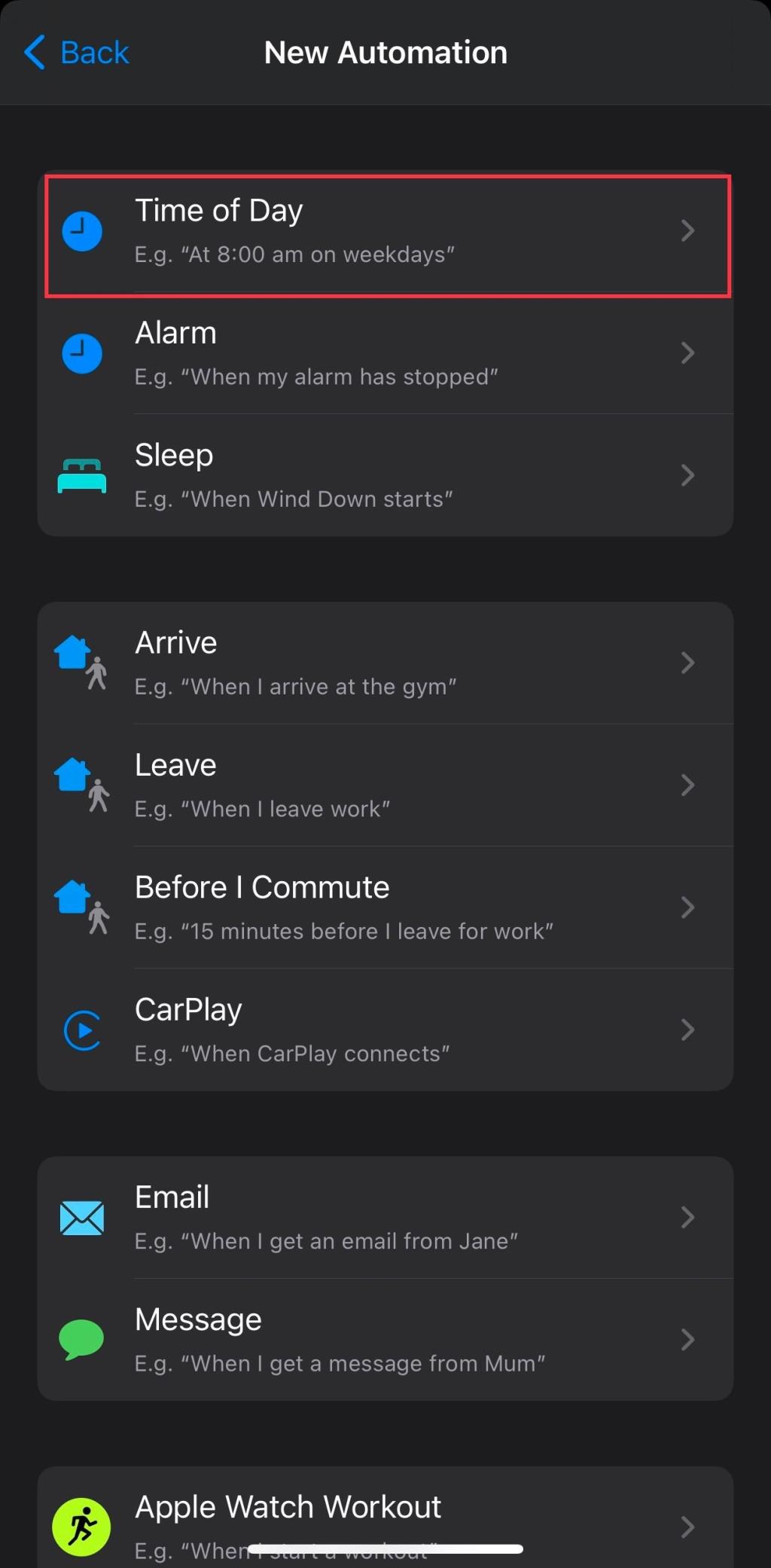
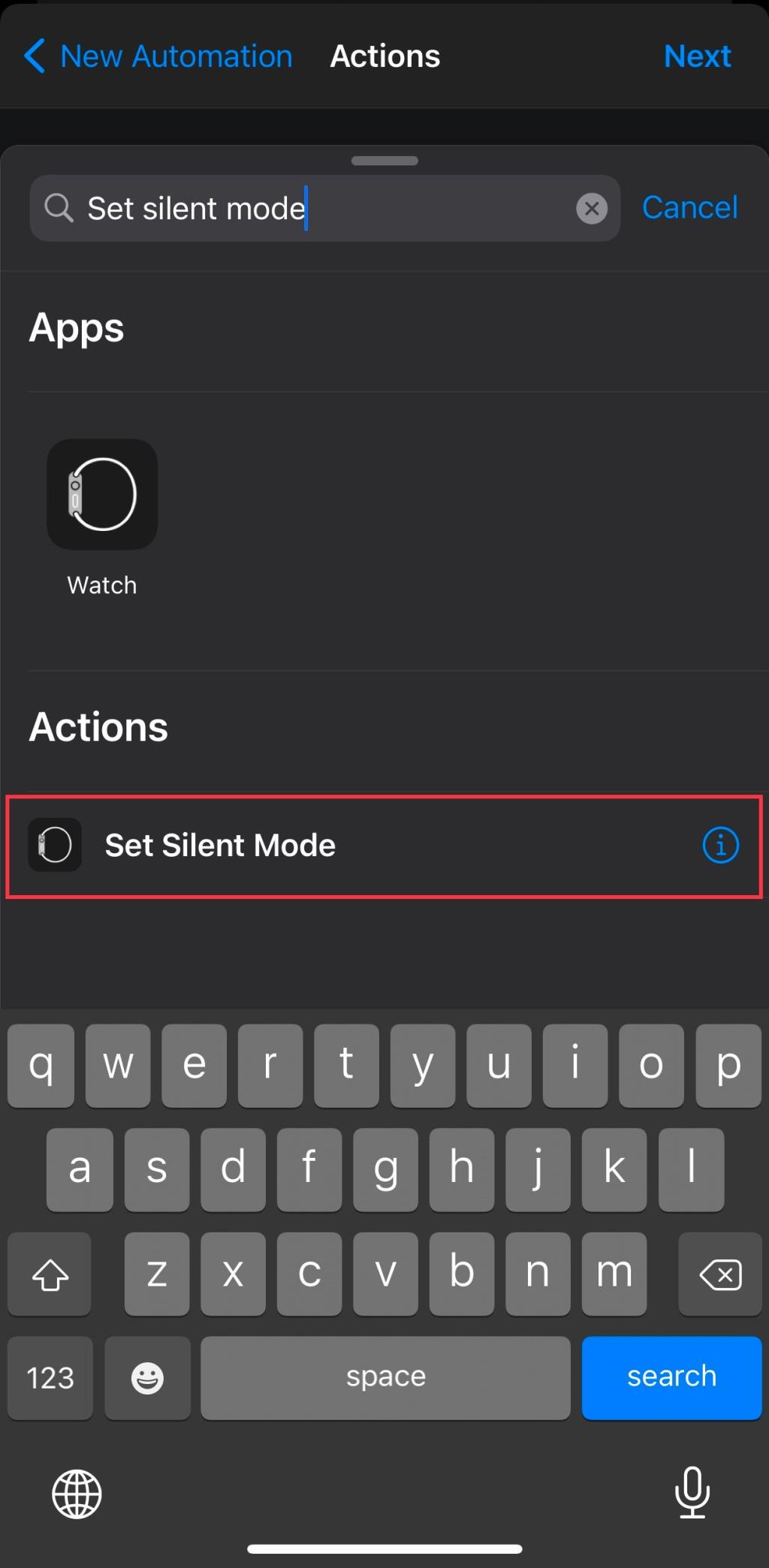
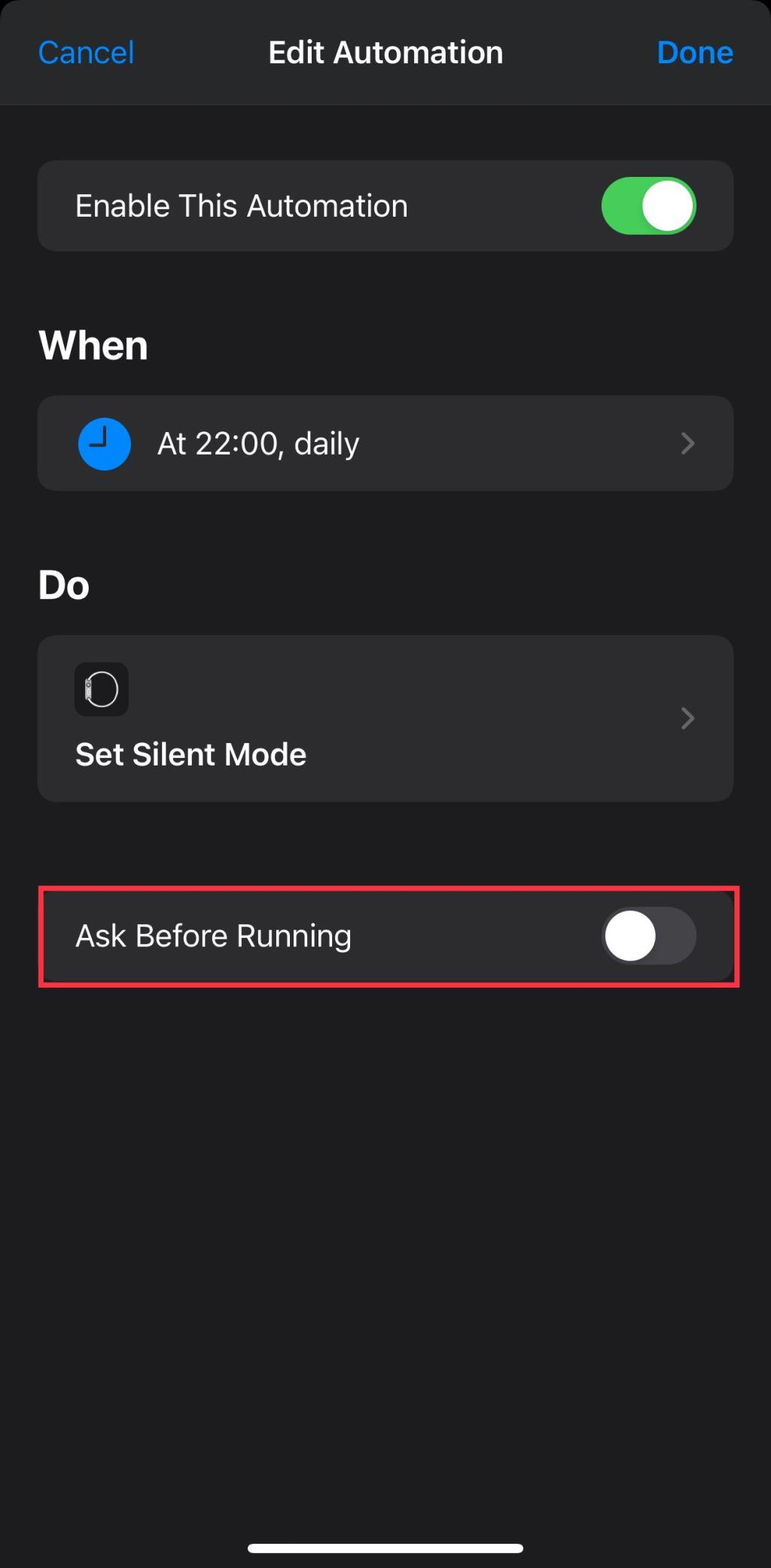
Agora, todas as noites às 22h, seu Apple Watch ativará automaticamente o modo silencioso. Se quiser desativar o modo silencioso pela manhã, você pode criar uma segunda automação semelhante para fazer o trabalho.
Três ótimas automações Apple Watch para experimentar
Agora que vimos um exemplo, vamos examinar algumas das automações mais úteis do Apple Watch que você pode configurar em seu dispositivo.
1. Comece um treino quando você chegar ou sair de um local
É fácil esquecer de começar os treinos no seu Apple Watch. Embora o wearable tenha um recurso de detecção automática de treino, ele nem sempre funciona de maneira confiável. Isso é especialmente o caso com exercícios de baixa intensidade, como exercícios de mobilidade.
Felizmente, existe uma automação Apple Watch para resolver este problema:
- No aplicativo Atalhos, crie uma nova automação e toque em Chegar .
- Agora toque em Escolher para escolher o local que desencadeia este exercício. Basta digitar o nome da sua academia ou parque do bairro onde você vai correr e um mapa com um alfinete de localização aparecerá na metade inferior da tela. Aqui você pode ampliar o raio em que essa automação é acionada. Toque em Concluído .
- Escolha Anytime ou selecione o intervalo de tempo quando você deseja que esta automação seja executada. Agora toque em Avançar .
- Toque em Adicionar ação e pesquise Iniciar treino .
- Toque em Iniciar treino e selecione o treino junto com a meta (meta em aberto, tempo, calorias queimadas ou distância percorrida). Depois disso, toque em Avançar .
- Revise sua automação e toque em Concluído .
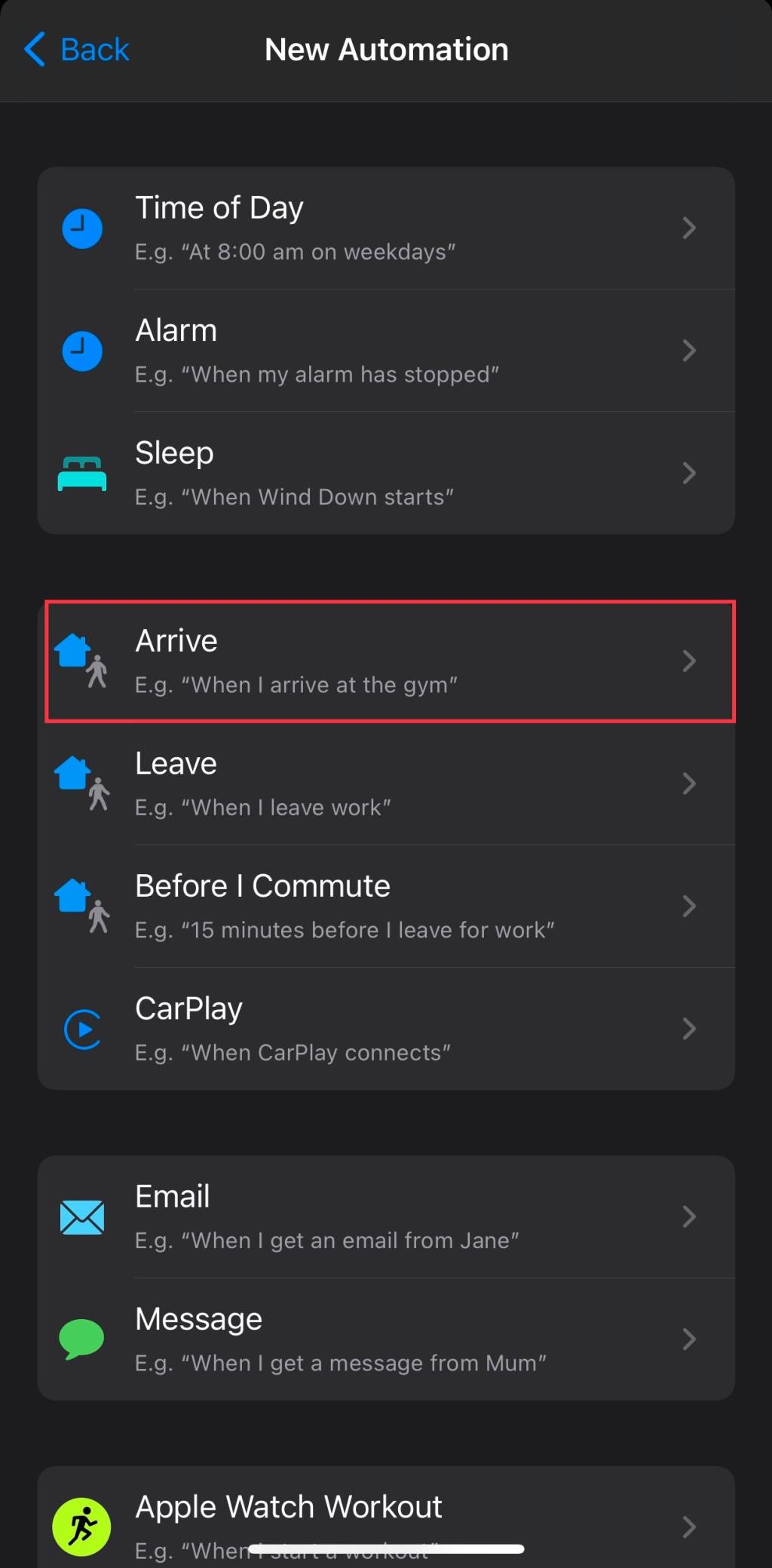
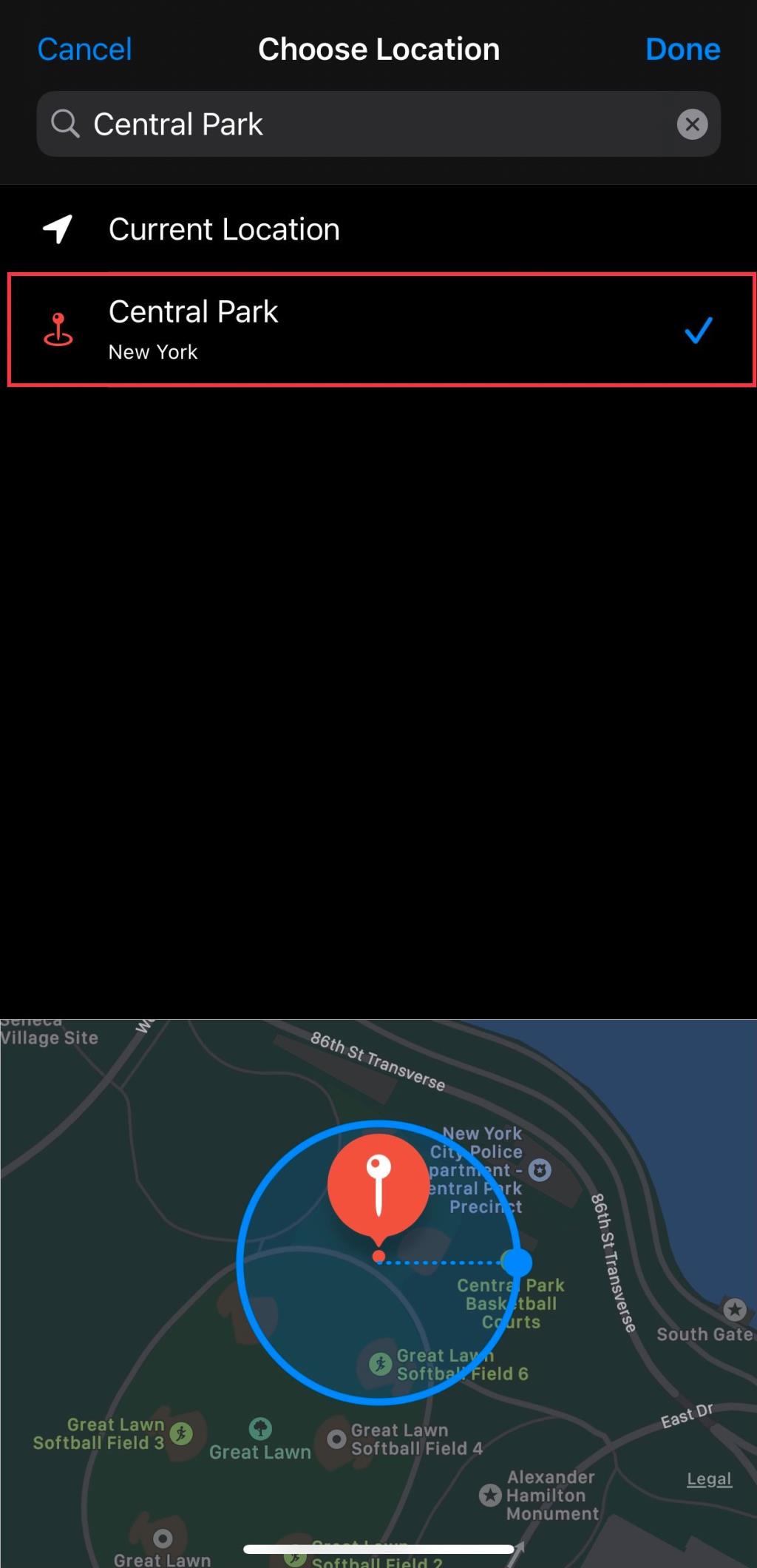
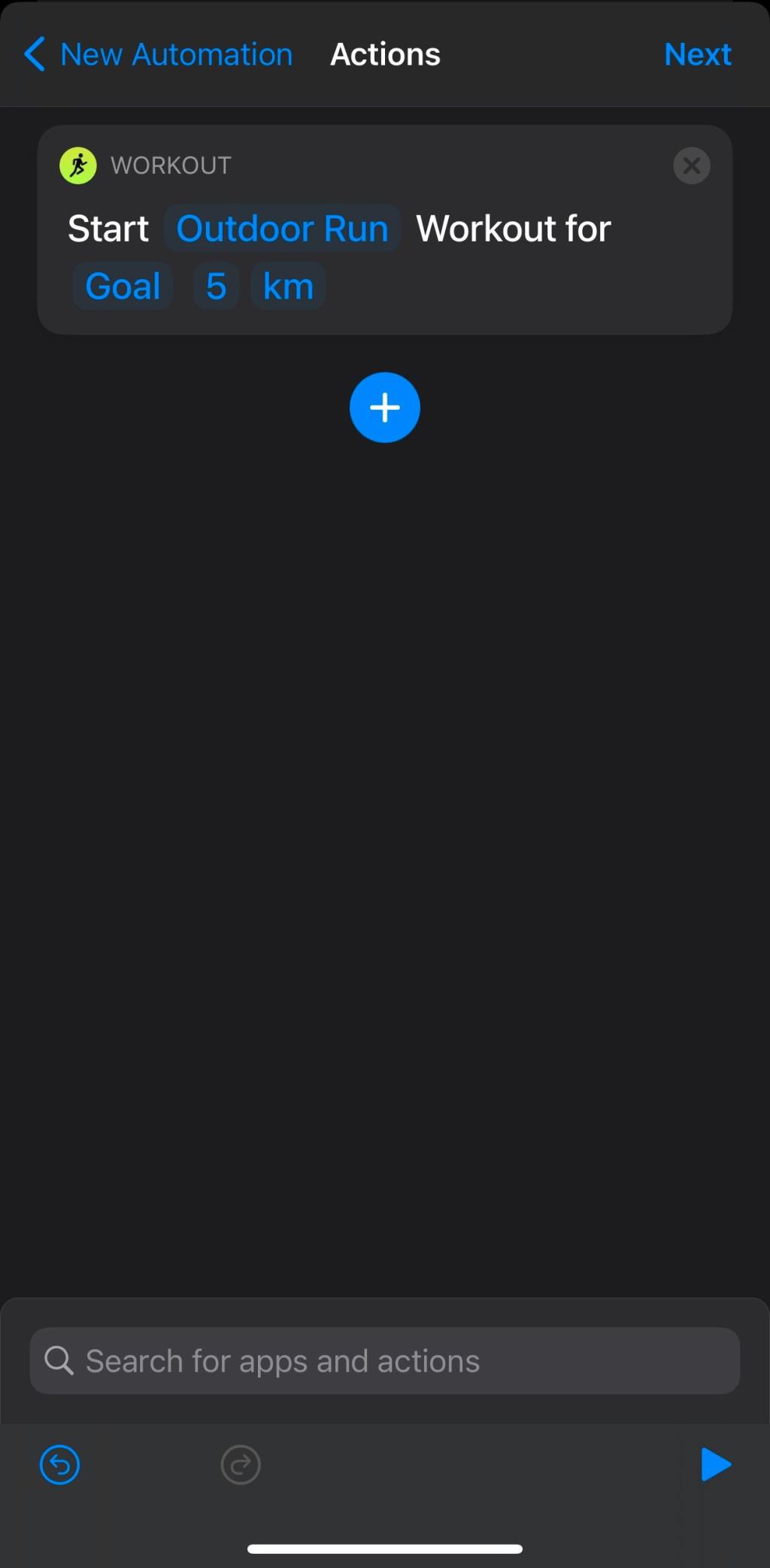
Agora, o seu Apple Watch iniciará automaticamente os treinos com base na sua localização. Você também pode selecionar Sair em vez de Chegar na primeira etapa para acionar essa automação quando você sair de um determinado local, como sua casa. Por exemplo, se estiver trabalhando em casa e sair apenas para uma caminhada matinal, você pode fazer seu Apple Watch iniciar um treino de caminhada ao ar livre sempre que sair de casa.
2. Mude o mostrador do relógio da Apple automaticamente
Alterar os mostradores do relógio é fácil, mas é ainda mais conveniente fazer com que o Apple Watch faça isso por você. Vamos ver como mudar o mostrador do relógio periodicamente, bem como alguns acionadores alternativos para fazer isso funcionar de maneira diferente.
Primeiro, certifique-se de adicionar e personalizar mostradores de relógio no seu Apple Watch para que você tenha algo com que trabalhar. Em seguida, no aplicativo Shortcuts:
- Crie uma nova automação e toque em Hora do dia .
- Selecione quando você deseja que o mostrador do relógio mude, junto com a frequência com que você deseja que isso aconteça. Selecionamos Sunrise e Daily para definir um mostrador de relógio todas as manhãs. Toque em Avançar .
- Agora toque em Adicionar ação e procure Definir mostrador do relógio .
- Toque em Definir mostrador do relógio , toque em Mostrador e escolha um dos mostradores do relógio na lista. Toque em Avançar .
- Desative Perguntar antes de executar .
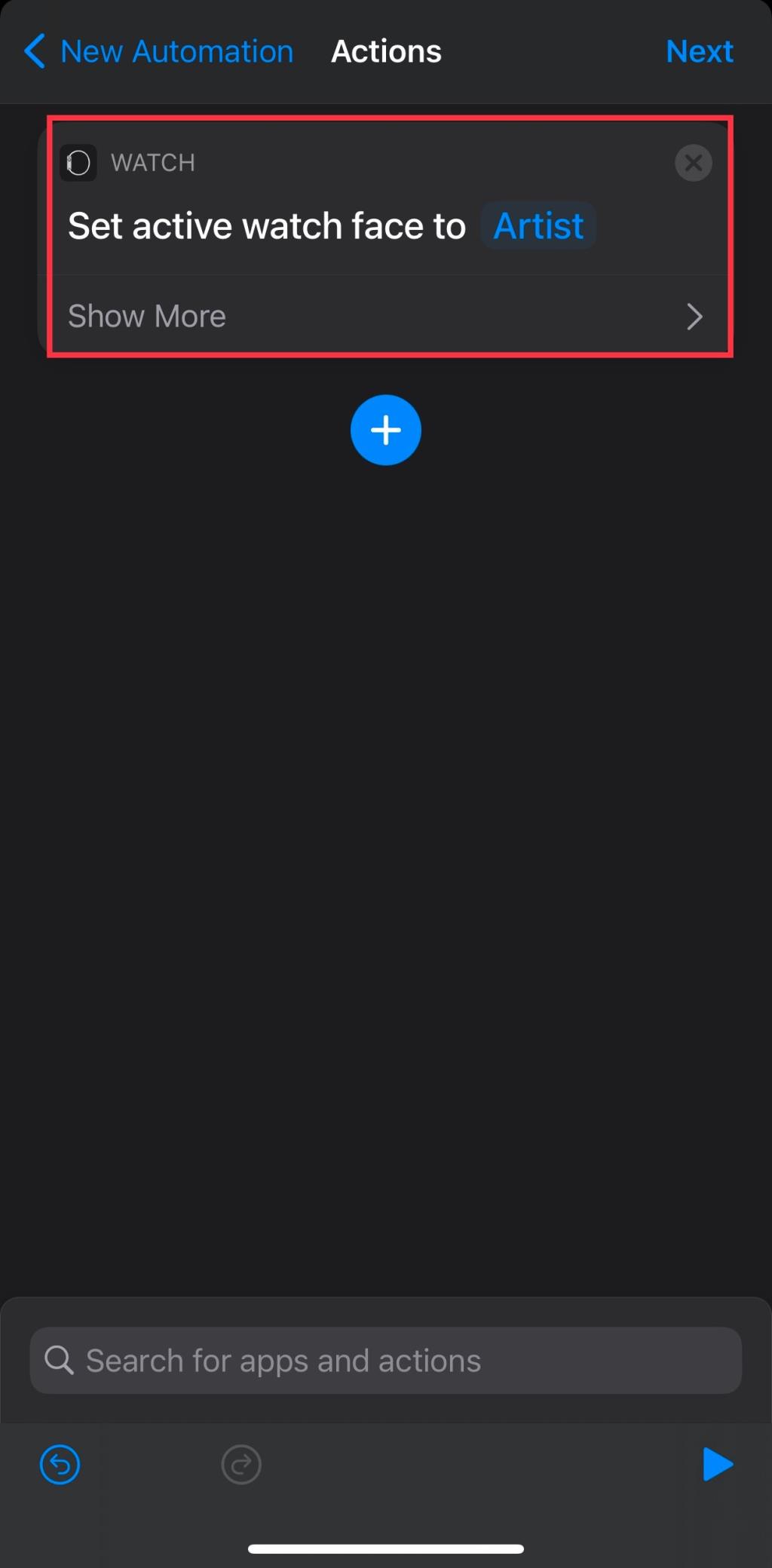
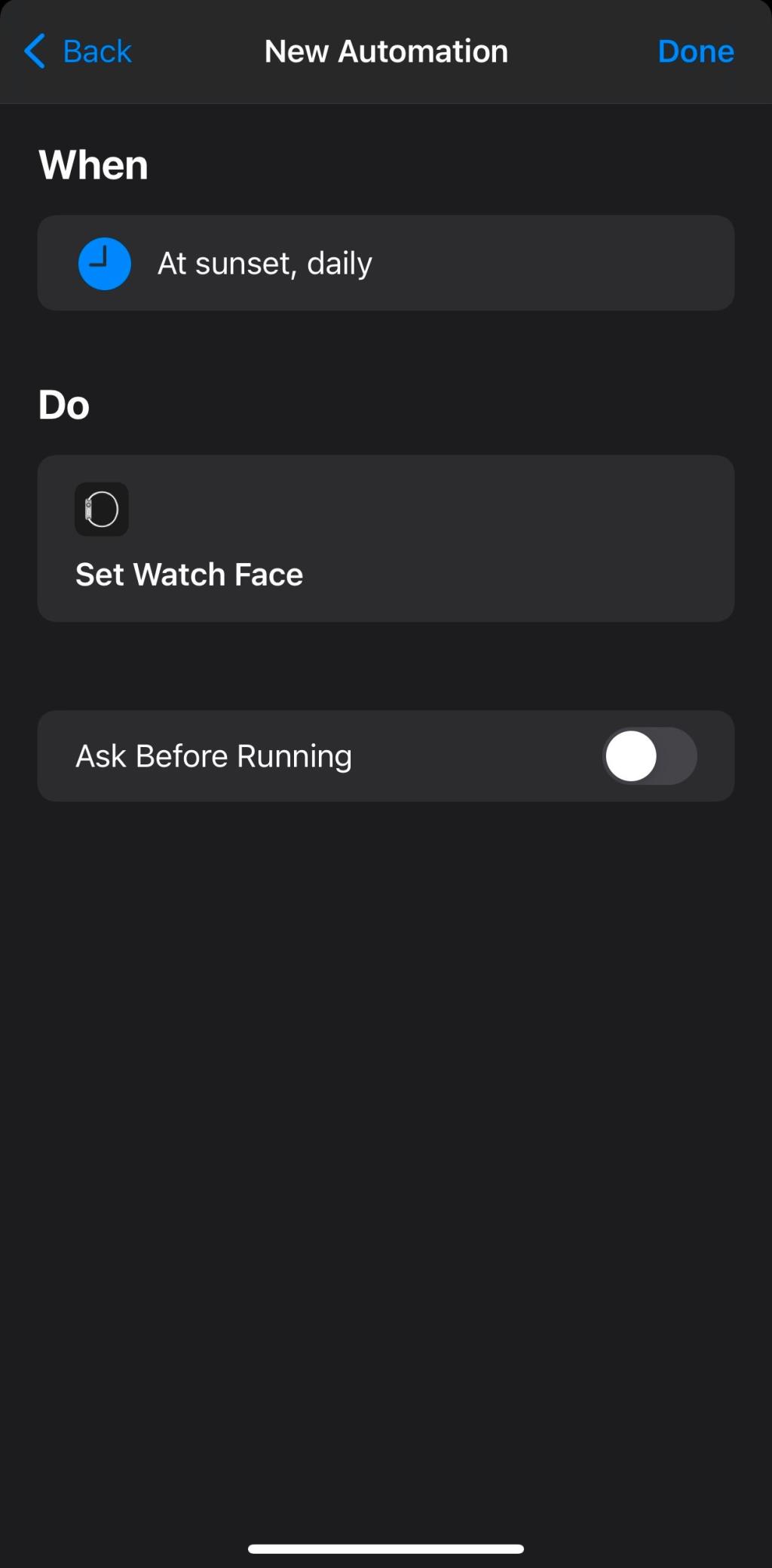
Agora observe a magia à medida que o mostrador do relógio muda automaticamente. Se você quiser que o mostrador do relógio mude continuamente a cada poucas horas, basta configurar automações semelhantes com um tempo diferente na segunda etapa.
Você também pode alterar automaticamente o mostrador do relógio sempre que sair de casa ou chegar a qualquer local específico usando os gatilhos de Chegada ou Saída em vez de Hora do Dia na primeira etapa.
Os próprios mostradores de relógio da Apple são bons o suficiente para você começar, mas existem muitos mostradores de relógios Apple personalizados maravilhosos que você também deve experimentar. Isso permitirá que você adicione uma variedade maior de faces às suas automações.
3. Ative o Modo Teatro em locais silenciosos
Ativar o Modo Cinema (Modo Cinema em algumas regiões) coloca o Apple Watch no modo silencioso e desliga a tela até que você toque na tela ou pressione a Coroa Digital. Isso é mais útil em cinemas ou outros locais onde você deseja evitar incomodar os outros.
Veja como você pode usar os atalhos para ativar automaticamente o modo teatro em locais selecionados:
- Crie uma nova automação e selecione o gatilho Arrive .
- Agora toque em Escolher e pesquise o teatro ou outro local que você frequenta. Toque em Concluído e selecione o intervalo de tempo durante o qual deseja que essa automação funcione. Se você visita o local principalmente à noite, por exemplo, pode definir esse intervalo de tempo para evitar que isso aconteça acidentalmente. Agora toque em Avançar .
- Toque em Adicionar ação e procure Definir modo de teatro .
- Toque em Set Theatre Mode , seguido de Next . Finalmente, toque em Concluído para habilitar essa automação.
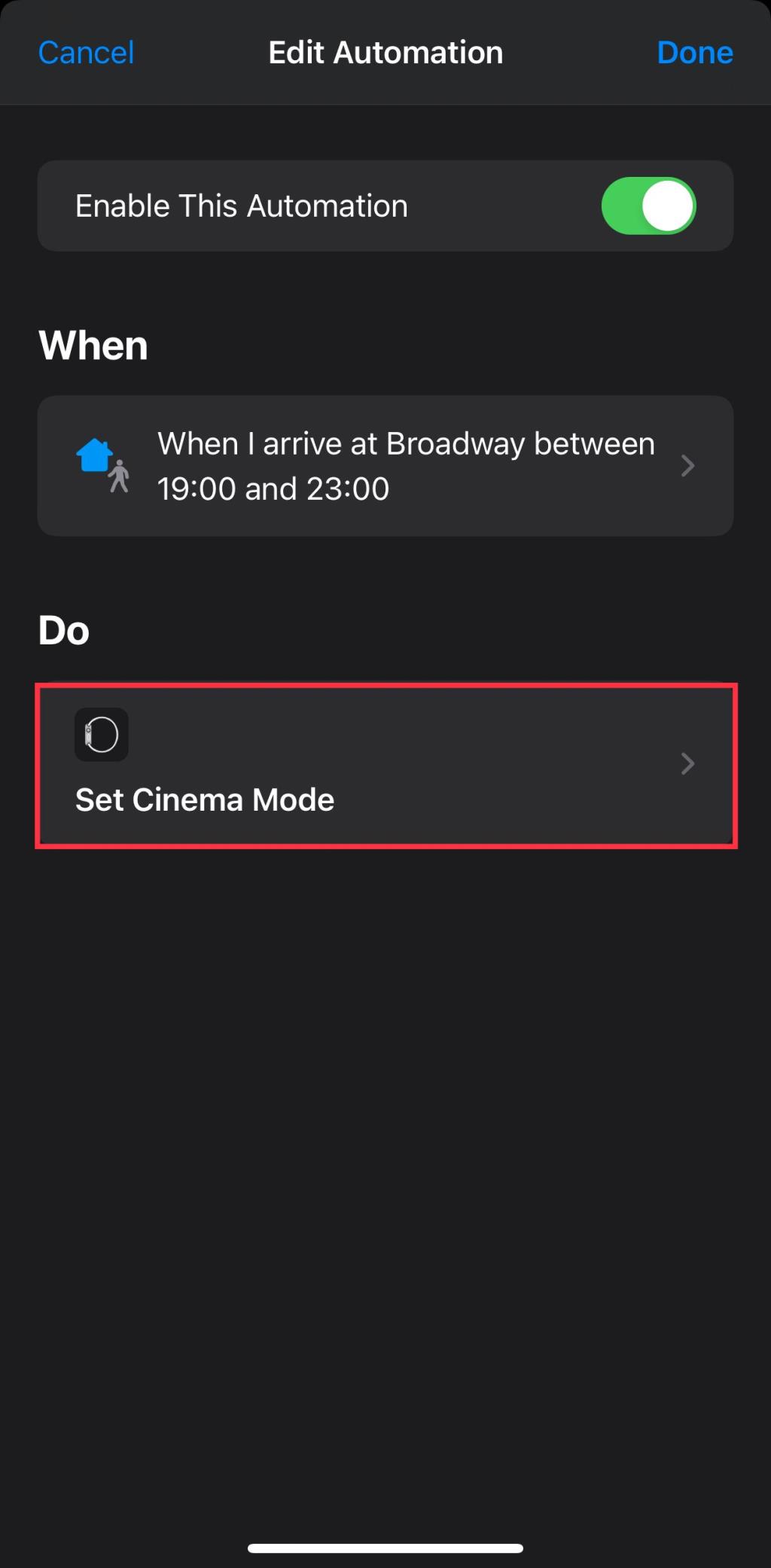
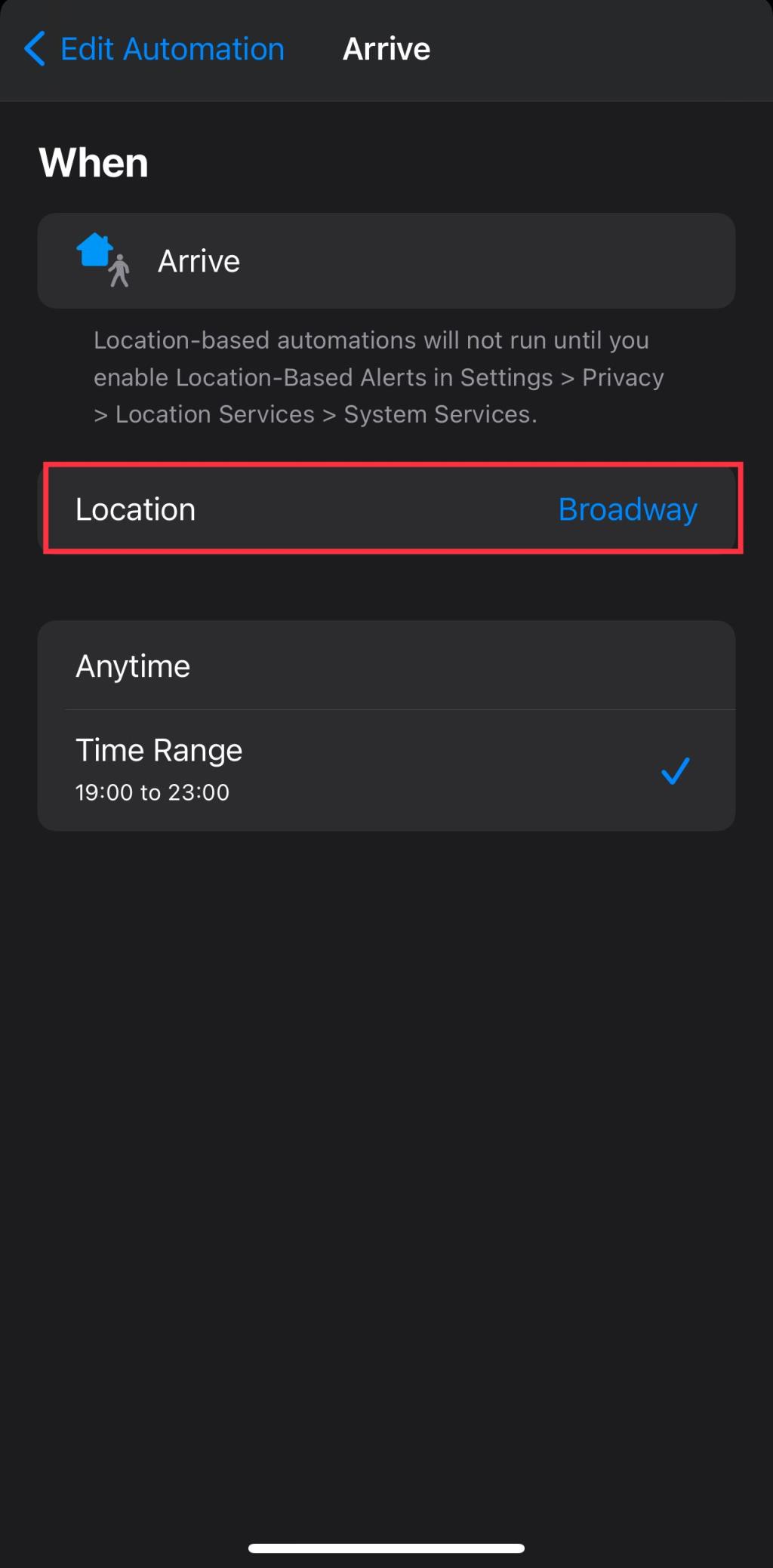
Certifique-se de configurar outra automação usando o gatilho Sair e repita este processo para que o Modo Teatro seja automaticamente desativado quando você deixar o local.
Você também pode usar o gatilho Hora do dia para ativar ou desativar o Modo Teatro automaticamente. Esta pode ser uma opção útil para a hora de dormir ou se você tiver uma reunião em um horário definido todos os dias da semana.
Faça suas próprias automações do Apple Watch
Estas são apenas algumas automações fáceis que você pode configurar com o Apple Watch, mas as possibilidades são infinitas. Você pode tentar truques legais, como enviar uma mensagem para alguém sempre que terminar um treino, e muito mais.
As automações que escolhemos se concentram em tarefas que surgem com frequência, mas com um pouco de criatividade, você pode ultrapassar os limites do que o Apple Watch faz por você. Não se esqueça de que o Apple Watch tem muitos outros aplicativos para aumentar sua produtividade também.